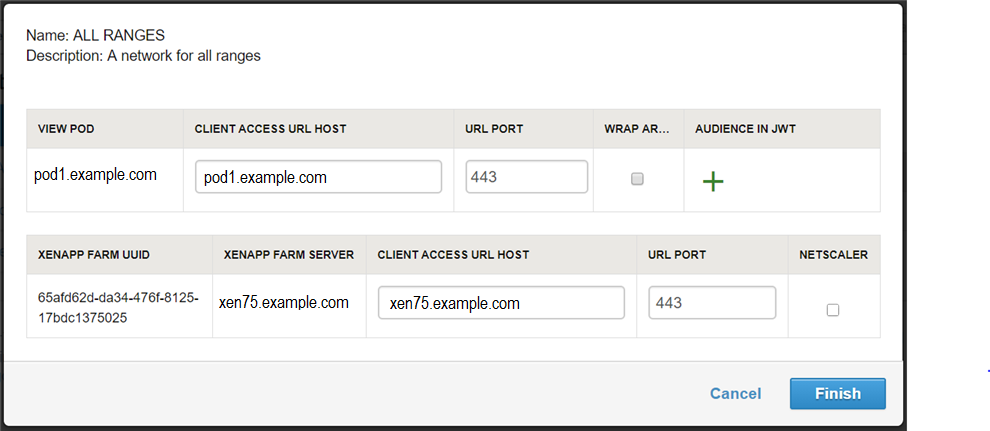Sie können die Netzwerkbereiche konfigurieren, für die der Benutzerstartverkehr für Anwendungen oder Desktops (ICA-Verkehr) direkt zum XenApp-Server geleitet werden soll. Dies wird normalerweise verwendet, um internen Zugriff für die von Citrix veröffentlichten Ressourcen bereitzustellen.
Wenn ein Benutzer eine Anwendung oder einen Desktop aus dem Workspace ONE-Portal startet und die IP-Adresse in den direkten Verbindungsbereich fällt, wird der ICA-Verkehr direkt zum XenApp-Server geleitet.
Hinweis: Weitere Informationen zum Konfigurieren des Starts von Ressourcen für externe Netzwerke finden Sie im Handbuch „Konfigurieren des Starts von Ressourcen für externe Netzwerke mit NetScaler“.